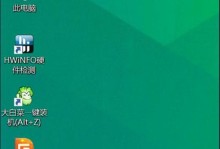随着时间的推移,电脑系统可能会变得缓慢或出现其他问题。此时,重装操作系统是一个常见的解决方法。本文将详细介绍如何使用海尔电脑光盘来重装系统,帮助您轻松解决电脑问题。
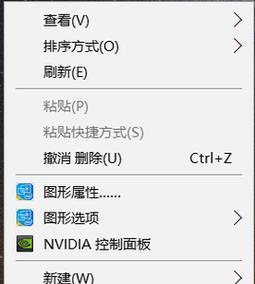
准备工作:备份重要文件
在进行重装系统之前,首先要确保您的重要文件得到了备份,以免数据丢失。将文件复制到外部硬盘、U盘或云存储等设备中,以便在重装后恢复。
获取海尔电脑光盘:联系售后或下载
如果您购买的海尔电脑附带光盘,则直接使用该光盘进行系统重装即可。如果您没有光盘,可以联系海尔电脑的售后服务或官方网站下载适用于您的电脑型号的光盘镜像文件。

制作启动光盘或启动U盘
根据您所拥有的镜像文件,制作一个启动光盘或者启动U盘。您可以使用软件工具如UltraISO或Rufus等来制作启动光盘或启动U盘。
设置电脑启动顺序
将制作好的启动光盘或启动U盘插入电脑,然后重启电脑。在重启过程中,按下计算机品牌对应的快捷键(例如F12)进入启动菜单。选择光盘驱动器或U盘作为首选启动设备。
进入系统安装界面
成功设置启动顺序后,电脑将自动从光盘或U盘启动。稍等片刻,系统安装界面将会出现。在此界面中,您可以选择进行系统的安装、修复或其他操作。

选择安装类型
在系统安装界面中,您将看到一个安装类型选项。选择“全新安装”以进行系统的全新安装,或选择“升级”以仅更新系统文件而保留用户数据。
选择安装位置
接下来,您需要选择安装位置。如果您只有一个硬盘,则默认选项即可;如果有多个硬盘,请确保选择了正确的安装目标。
格式化硬盘
在选择安装位置后,您需要选择是否要对硬盘进行格式化。如果您的硬盘中已经存储了重要数据,请谨慎选择。如果您确定要进行全新安装,则选择格式化选项。
等待系统安装
安装开始后,系统将自动进行安装过程。这可能需要一段时间,请耐心等待。系统会自动重启电脑几次,您只需等待安装过程完成。
设置用户信息
在系统安装完毕后,系统会要求您设置用户名和密码等用户信息。请根据提示输入相关信息,并牢记您设置的密码。
安装驱动程序
一旦您成功进入新安装的系统,首先要做的就是安装驱动程序。您可以使用光盘或者官方网站下载相应的驱动程序,并按照说明进行安装。
更新系统及软件
在安装驱动程序之后,及时更新系统和软件非常重要。通过更新,您可以获得更好的性能和更多的功能。
恢复备份文件
在系统和软件更新完毕后,您可以将之前备份的重要文件恢复到电脑中。确保您的文件已经完整备份,并按照之前的方式复制回电脑。
安装常用软件
根据个人需求,您可以安装常用的软件,如浏览器、办公软件、媒体播放器等。这样,您就可以开始愉快地使用您的电脑了。
使用海尔电脑光盘重装系统是解决电脑问题的有效方法。通过备份重要文件、制作启动光盘或启动U盘、设置启动顺序、安装系统、安装驱动程序和软件,您可以轻松地完成系统重装,并恢复电脑的正常运行。记得保持系统和软件的及时更新,以获得更好的体验和更高的安全性。